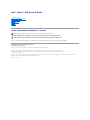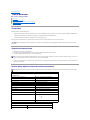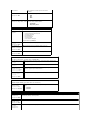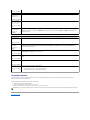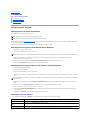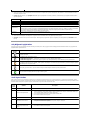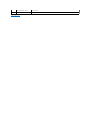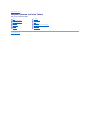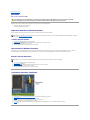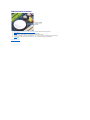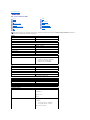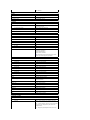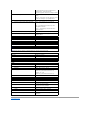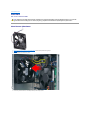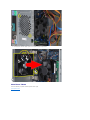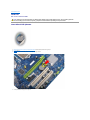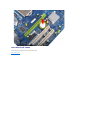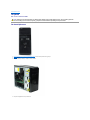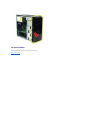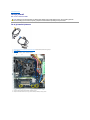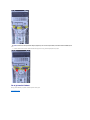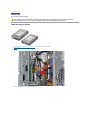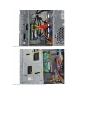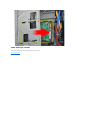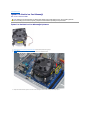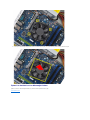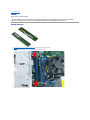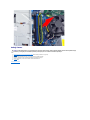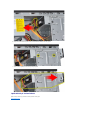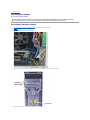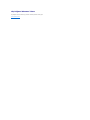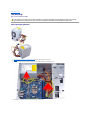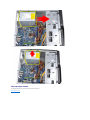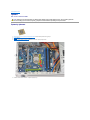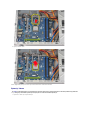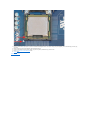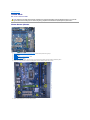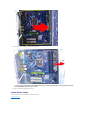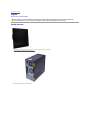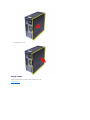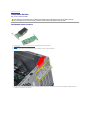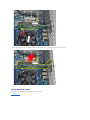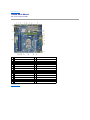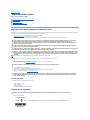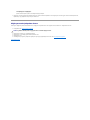Dell™Vostro™430ServisElKitabı
Notlar, Dikkat Edilecek Noktalar ve Uyarılar
BirDell™nSerisibilgisayarsatın aldıysanız, bu belgede yer alan Microsoft®Windows®işletimsisteminereferanslargeçerlideğildir.
Bubelgedekibilgileröncedenbildirilmeksizindeğiştirilebilir.
©2009DellInc.Tümhaklarısaklıdır.
Dell Inc.'in yazılıizni olmadan bu materyallerin herhangi bir şekildeçoğaltılmasıkesinlikle yasaktır.
Bu belgede, marka ve adlarınsahiplerineyadaürünlerineatıftabulunmakiçinbaşka ticari marka ve ticari adlar kullanılabilir. Dell Inc. kendine ait olanların dışındaki ticari
markalarveticariisimlerleilgilihiçbirmülkiyethakkıolmadığınıbeyan eder.
Aralık2009Rev.A00
BilgisayarınızdaÇalışma
ParçalarıÇıkarma ve Yerine Takma
Sistem KartıDüzeni
Özellikler
Sistem Kurulumu
Parolalar
Tanılamalar
NOT: NOT, bilgisayarınızdan daha fazla yararlanmanıza yardımedenönemlibilgilereişaret eder.
DİKKAT: DİKKAT, donanıma gelebilecek olasıhasaraveyayönergelerizlenmezseverikaybına işaret eder.
UYARI: UYARI, meydana gelebilecek olasımaddi hasar, kişiselyaralanmaveyaölümtehlikesianlamına gelir.
Bu metinde kullanılan ticari markalar: Dell, DELL logosu ve Vostro Dell Inc.'in ticari markalarıdır; ATI Radeon Advanced Micro Devices, Inc.'in ticari
markasıdır; Intel ve Core Intel Corporation'ın ticari markalarıya da tescilli ticari markalarıdır; Blu-ray Disc Blu-ray Disc Association'ın ticari
markasıdır; Microsoft, Windows, Windows Vista ve Windows Vista başlatdüğmesi Microsoft Corporation'nın Amerika ve/veya diğerülkelerdeticari
veya tescilli ticari markalarıdır.

İçerikSayfasınaDön
Sistem Kurulumu
Dell™Vostro™430ServisElKitabı
Genel Bakış
Sistem Kurulumuna Girme
SystemSetupOptions(SistemKurulumuSeçenekleri)
ÖnyüklemeMenüsü
Genel Bakış
Sistem Kurulumunu aşağıdaki gibi kullanın:
l Bilgisayarınıza herhangi bir donanım ekledikten veya bir donanımıdeğiştirdiktenyadaçıkardıktan sonra sistem yapılandırma bilgilerini değiştirmekiçin
l Kullanıcıparolasıgibi kullanıcıtarafındanbelirlenebilenbirseçeneği belirlemek ya da değiştirmekiçin
l Geçerlibellekmiktarınıokumak veya takılısabitsürücütürünüayarlamakiçin
SistemKurulumu'nukullanmadanönceileridekullanmaküzereSistemKurulumuekranbilgilerinibiryerenotetmenizönerilir.
Sistem Kurulumuna Girme
1. Bilgisayarınızıaçın (veya yeniden başlatın).
2. MaviDELL™logosugörüntülendiğinde,F2isteminingörünüpgörünmediğine dikkat etmeniz gerekir.
3. F2istemigörüntülendiktenhemensonra,<F2>düğmesine basın.
4. Fazlauzunsürebeklediysenizveişletimsistemilogosugörünürse,Microsoft®Windows®masaüstünügörenekadarbekleyin.Ardından bilgisayarınızı
kapatıp yeniden deneyin.
SystemSetupOptions(SistemKurulumuSeçenekleri)
DİKKAT: Uzman bir bilgisayar kullanıcısıdeğilseniz, bu program ayarlarınıdeğiştirmeyin. Bazıdeğişiklikler bilgisayarınızın doğruçalışmamasına neden
olabilir.
NOT: F2istemiklavyeninbaşlatılmışolduğunubelirtir.Buistemçokhızlıbir şekildegörünebilir,bunedenlegörünmesinidikkatlebekleyinvesonra<F2>
tuşuna basın. İstenmedenönce<F2>tuşuna basarsanız, bu tuşvuruşu kaybedilir.
NOT: Bilgisayarınıza ve takılıaygıtlara bağlıolarak,bubölümdelistelenenöğeler tam olarak listelenen şekildemevcutolmayabilirveyagörünmeyebilir.
Sistem Bilgileri
System Info (Sistem Bilgileri)
Bilgisayar modeli numarasınıgörüntüler.
BIOS Info (CPU Bilgileri)
BIOSsürümünügörüntüler.
Servis Etiketi
Bilgisayarservisetiketinigörüntüler.
DemirbaşEtiketi
Demirbaşetiketinigörüntüler.
İşlemciTürü
İşlemcitürünügörüntüler.
Processor Speed (İşlemci Hızı)
İşlemcinin hızınıgörüntüler.
Processor L2 cache (İşlemiL2önbelleği)
İşlemciL2önbelleğiboyutunugörüntüler.
TakılıBellek
Toplambellekboyutunugörüntüler.
Kullanılabilir Bellek
Sistemde kullanılabilen belleğigörüntüler.
Bellek Hızı
Bellek hızınıgörüntüler.
Bellek Kanal Modu
Bellek kanal modlarınıgörüntüler.
¡ Tek
¡ Çift
Bellek Teknolojisi
Bilgisayarda kullanılanbellektürünügörüntüler.
StandardCMOSFeatures(StandartCMOSÖzellikleri)
System Time (Sistem Saati)
Bilgisayar saatini ayarlar.
System Date (Sistem Tarihi)
Bilgisayar tarihini ayarlar.

SATA-0–SATA-3
SATA cihazlarının otomatik saptanma durumlarını
görüntüler.
SATA Modu
(Varsayılan: AHCI)
Tümleşik SATA denetleyicisi işletim modunu belirler.
l AHCI
l ATA
l RAID
Halt On (Durma)
(Varsayılan: KlavyeHariç,Tümü
)
Bilgisayarın durmasıgerekengüçaçıkken kendi kendini
test etme (POST) hatalarınıbelirler.
l TümHatalar
l KlavyeHariç,Tümü
GelişmişBIOS Yapılandırması
CPU Information (CPU
Bilgileri)
Aşağıdakiözelliklerietkinleştirir veya devre dışıbırakır:
l Intel®Sanallaştırma Teknolojisi (VT)
l Intel Hyper-threading
l IntelSpeedStep™
l Execute Disable Bit
l Intel Turbo Modu
l Intel C-Durumu teknolojisi
Varsayılan fabrika ayarıEtkin'dir.
Quick Boot (Hızlı
Önyükleme)
(Varsayılan: Etkin)
Normal POST mesajlarınıetkinleştirir ya da devre dışıbırakır.
Boot Up Num-Lock
(NumLock'u Başlatma)
(Varsayılan: Etkin)
Etkinkonumdaykenbilgisayaraçıldığında <Num Lock> tuşu
otomatikolarakaçık konuma gelir.
SabitSürücüKoruma
(Varsayılan: Etkin)
SabitSürücükorumasınıetkinleştirir veya devre dışıbırakır.
BootDeviceConfiguration(ÖnyüklemeAygıtıYapılandırması)
Hard Disk Boot Priority
(SabitDiskÖnyükleme
Önceliği)
Sabitdiskönyüklemeönceliğiniayarlar.Görüntülenenöğeler algılanan sabit
diskleregöredinamikolarakgüncelleştirilir.
CD/DVD Drives (CD/DVD
Sürücüleri)
Takılıçıkarılabilir aygıtlar arasındakiönyüklemeönceliğini ayarlar.
1st Boot Device through
3rd Boot Device (1.
ÖnyüklemeAygıtından 3.
ÖnyüklemeAygıtına)
Önyüklemeaygıtıönceliğini ayarlar. Sadece bilgisayara bağlıtakılıolan
önyüklemeaygıtlarıseçenekolaraklistelenir.
Boot Menu Security
(ÖnyüklemeMenüsü
Güvenliği)
(Varsayılan: Etkin)
Yöneticiparolasıbelirlenmişse, şifreBootMenu'yü(ÖnyüklemeMenüsü)korur.
Advanced Chipset Features (İleriMikroDevreSetiÖzellikleri)
Initiate Graphics
Adapter (Grafik
AdaptörünüBaşlat)
(Varsayılan: PCIE/PCI)
Bilgisayarda birden fazla video denetleyici bulunduğunda ana video denetleyiciyi
belirler.
l PCI/PCIE
l PCIE/PCI
IntegratedPeripherals(TümleşikÇevreBirimleri)
USB Controller (USB
Denetleyicisi)
(Varsayılan: Etkin)
Dahili ses denetleyicisini etkinleştirirveyaiptaleder.NoBoot(ÖnYüklemeYok)seçeneği denetleyiciyi etkinleştirir ancak USB
cihazındanönyüklemeyidevredışıbırakır.
USB Storage
Function (USB
Depolama İşlevi)
(Varsayılan: Etkin)
USB yığın depolama cihazlarıiçindesteği etkinleştirir ya da devre dışıbırakır.
Onboard Audio
Controller
(Yerleşik Ses
Denetleyicisi)
Yerleşik ses denetleyicisini etkinleştirir ya da devre dışıbırakır.

ÖnyüklemeMenüsü
Önyüklememenüsü,sistemkurulumunagirmedentekseferlikbirönyüklemesekansıayarlamanıza olanak sağlar.Buprosedürü,bilgisayarınızda tanı
programınıçalıştırmakiçindekullanabilirsiniz.
ÖnyüklemeMenüsü'nükullanarakSistemKurulumu'nagirmekiçin:
1. Bilgisayarınızıaçın (veya yeniden başlatın).
2. Dell™logosugöründüğündehemen<F12>tuşuna basın.
3. SistemKurulumunagirmekiçinseçeneğinüzerinegelinve<Enter>tuşuna basın
İçerikSayfasınaDön
(Varsayılan: Etkin)
Onboard LAN
Controller
(Yerleşik LAN
Denetleyicisi)
(Varsayılan: Etkin)
Tümleşik ağdenetleyicisini etkinleştirir ya da devre dışıbırakır.
Onboard LAN Boot
ROM (Yerleşik LAN
ÖnyüklemeROM'u)
(Varsayılan: Devre
Dışı)
Yerleşik ağdenetleyicisiönyüklemeROM'unuetkinleştirir ya da devre dışıbırakır.
Yerleşik Seri
BağlantıNoktası
(Varsayılan:
Otomatik)
Seri bağlantınoktasının nasıl işlediğini belirler.
Off bağlantınoktasınıdevre dışıbırakır. Otomatik varsayılan ayardırveözelbiratamaya(COM1 ya da COM3) otomatik olarak bir
konektöryapılandırır.
GüçYönetimi
ACPI Suspend Type
(ACPI Askıya Alma
Türü)
(Varsayılan: S3)
Bilgisayarın askıyaalmamodunubelirler.Seçenekler,bilgisayarındüşükgüçmodundaçalıştığıbir askıyaalmatürüolanS1vegücün
azaltıldığıyadapekçokbileşeniçinkapatıldığıbununla birlikte sistem belleğinin etkin kaldığıS3'tür.
AC Recovery (AC
Kurtarma)
(Varsayılan:
Kapalı)
Elektrik kesildikten sonra tekrar geldiğinde sistemin nasıl tepki vereceğini belirler. Kapalı elektrik kesildikten sonra tekrar geldiğinde
sistemin kapalıkalmasınısağlar.Sistemaçılmadanönceönpaneldebulunangüçdüğmesine basmanız gerekir. Açık elektrik
kesildikten sonra tekrar geldiğindesisteminaçık kalmasınısağlar. En Sonelektrikkesilmedenöncesisteminiçindebulunduğugüç
durumunadönmesinisağlar.
Low Power Mode
(DüşükGüçModu)
(Varsayılan: Etkin)
Low Power Mode(DüşükGüçModu)Etkin konumdayken uzaktan uyandırma etkinlikleri yerleşik ağdenetleyicisi aracılığıyla bilgisayarı
Hazırda Beklet veya Kapalı konumlarındanaçmaz.
Resume LAN (LAN'ı
Sürdür)
(Varsayılan: Etkin)
Bir AğArabirimi Denetleyicisi (NIC) ya da Uzaktan Uyandırmaözelliklimodembiruyandırma sinyali aldığında bilgisayarınaçılmasını
sağlar.
Resume PS2 (PS2'yi
Sürdür)
(Varsayılan: Etkin)
Bilgisayarın bir PS2 cihazıüzerindekietkinliktenuyandırılmasına imkan tanır.
Resume RTC (RTC'yi
Sürdür)
(Varsayılan: Devre
Dışı)
Otomatik başlatma durumlarınışu şekilde belirler:
l Otomatik Başlatma Tarihi — Başlangıçtarihinibelirler.
l Otomatik Başlatma Saati — Başlangıçsaatinibelirler.
NOT: Önyüklememenüsündedeğişiklik yapmak, Sistem Kurulumu programındasaklananönyüklemesırasında herhangi bir değişiklik meydana getirmez.

İçerikSayfasınaDön
Tanılamalar
Dell™Vostro™430ServisElKitabı
Dell Diagnostics programı
GüçDüğmesi IşığıKodları
Sesli UyarıKodları
Dell Diagnostics programı
Dell Diagnostics Ne Zaman Kullanılmalı
Başlamadanöncebuyordamlarıyazdırmanızönerilir.
Sistem Kurulumu'na girin (bkz. Sistem Kurulumuna Girme), bilgisayarınızın yapılandırma ayarıbilgilerinigözdengeçirinvetestetmekistediğiniz cihazın Sistem
Kurulumu'ndagörüntülendiğinden emin olun.
SabitdisksürücünüzdenveyaDrivers and Utilities ortamından Dell Diagnostics programınıbaşlatın.
Dell Diagnostics ProgramınıSabitSürücünüzdenBaşlatma
1. Bilgisayarınızıaçın (veya yeniden başlatın).
2. DELLlogosugöründüğündehemen<F12>tuşuna basın.
Fazlauzunsürebeklediysenizveişletimsistemilogosugörünürse,Microsoft®Windows®masaüstünügörenekadarbekleyin.Ardından
bilgisayarınızıkapatın ve yeniden deneyin.
3. Önyüklemeaygıtılistesigöründüğünde,YardımcıProgramBölümüneÖnyükleöğesini işaretleyip <Enter>'a basın.
4. Dell Diagnostics AnaMenü'sügörüntülendiğinde,yürütmekistediğiniztestiseçin.
Dell Diagnostics ProgramınıDrivers and Utilities CD'sinden Başlatma
1. Drivers and Utilities ortamı'nıyerleştirin.
2. Bilgisayarıkapatıp tekrar başlatın.
DELLlogosugöründüğündehemen<F12>tuşuna basın.
FazlauzunsürebeklediysenizveWindowslogosugörünürse,Windowsmasaüstünügörenekadarbekleyin.Ardından bilgisayarınızıkapatın ve yeniden
deneyin.
3. Önyüklemeaygıtılistesigörüntülendiğinde, Onboard or USB CD-ROM Drive (Yerleşik veya USB CD-ROMSürücüsü)üzerinegelinve<Enter>tuşuna
basın.
4. GörüntülenenmenüdenBoot from CD-ROM (CD-ROM'danÖnyükle)seçeneğini belirtin ve <Enter> tuşuna basın.
5. Menüyübaşlatmakiçin1 yazınveilerlemekiçin<Enter>tuşuna basın.
6. Numaralılisteden Run the 32 Bit Dell Diagnostics'i (32 Bit Dell Diagnostics ProgramınıÇalıştır)seçin.Birdençoksürümlistelenmişse, bilgisayarınıza
uygunsürümüseçin.
7. Dell Diagnostics AnaMenü'sügörüntülendiğinde,yürütmekistediğiniztestiseçin.
DellDiagnosticsAnaMenüsü
1. DellDiagnosticsyüklendiktenveAna Menü ekranıgöründüktensonra,istediğinizseçeneğindüğmesini tıklatın.
NOT: Dell Diagnostics yazılımıyalnızcaDell™bilgisayarlardaçalışır.
NOT: Drivers and Utilities ortamı isteğe bağlıdır; bilgisayarınızla birlikte verilmez.
NOT: Tanılama yardımcıprogramıbölümübulunamadığınıbildirenbiriletigörürseniz,DellDiagnosticsprogramınıDrivers and Utilities ortamı'ndançalıştırın.
NOT: Sonraki adımlar,önyüklemesırasınıyalnızca bir kez değiştirir. Sonraki başlatmada, bilgisayar sistem kurulumu programında belirtilen aygıtlaragöre
önyüklemeyapar.
Seçenek
İşlev
Express Test (HızlıSınama)
Aygıtlarıhızla sınar. Bu sınama 10 - 20dakikakadarsürervekatılımınızıgerektirmez. Sorunu daha hızlısaptama olasılığını
artırmakiçinönceExpress Test'i (HızlıSınama)çalıştırın.
Extended Test (Genişletilmiş
Sınama)
Aygıtlarıtam olarak sınar. Bu sınamabirsaatyadadahauzunsürervebelirlisorularıyanıtlamanızıgerektirir.
CustomTest(ÖzelSınama)
Belirli bir aygıtısınar.Çalıştırmak istediğiniz sınamalarıisteğinize uyarlayabilirsiniz.
Symptom Tree (Belirti Ağacı)
Karşılaşılan en yaygın belirtileri listeler ve yaşadığınızsorununbelirtisinegörebirsınamaseçmenizeolanaksağlar.

2. Sınama sırasında bir sorunla karşılaşılırsa,sorununhatakodunuveaçıklamasınıiçerenbiriletigörünür.Hatakodunuvesorunaçıklamasınınot edin ve
ekrandakiyönergeleriizleyin.
3. Custom Test(ÖzelSınama) veya Symptom Tree (Belirti Ağacı) seçeneğinden bir sınamayürütürseniz,dahafazlabilgiiçinaşağıdakitablodaaçıklanan
ilgili sekmeyi tıklatın.
4. Sınamalar tamamlandığında, Dell Diagnostics programınıDrivers and Utilities CD'sindençalıştırdıysanızCD'yiçıkarın.
5. Ana Menü ekranınadönmekiçintestekranınıkapatın. Dell Diagnostics programındançıkmak ve bilgisayarıyeniden başlatmakiçinAna Menü ekranını
kapayın.
GüçDüğmesi IşığıKodları
Tanıışıklarısistem durumu hakkındaçokdahafazlabilgiverirfakatyinedeeskigüçışığıdurumlarıda bilgisayarınızdadesteklenmektedir.Güçışığıdurumları
aşağıdakitablodagösterilmektedir.
Sesli UyarıKodları
POST sırasındamonitörhatamesajlarınıgörüntüleyemiyorsabilgisayarproblemitanımlayan ya da arızalıbir bileşeniyadadüzeneği tanımlamanıza yardımcı
olacakbirdizibipsesiçıkarabilir. Aşağıda POST sırasından duyulmasımuhtemel bip kodlarının bir listesi verilmiştir. Bip kodlarınınbüyükkısmıişaret edilen durum
düzeltilenekadarbilgisayarınönyüklemeişlemini tamamlamasına engel olacak ciddi arızalarıifade eder.
Sekme
İşlev
Results(Sonuçlar)
Sınamasonuçlarınıve karşılaşılan hata durumlarınıgörüntüler.
Errors (Hatalar)
Karşılaşılan hata durumlarını, hata kodlarınıvesorunaçıklamasınıgörüntüler.
Help (Yardım)
Sınamayıaçıklar ve sınamaçalıştırma gereksinimlerini belirtebilir.
Configuration
(Yapılandırma)
Seçilenaygıtiçindonanım yapılandırmanızıgörüntüler.
Dell Diagnostics programı, tümaygıtların yapılandırmabilgileriniSystemSetup'tan(SistemKurulumu),bellektenveçeşitliiçsınamalardan
alır ve bilgileri ekranınsolbölmesindekiaygıtlistesindegörüntüler.Aygıt listesi, bilgisayarınızda takılıtümbileşenlerin veya
bilgisayarınıza bağlanmıştümaygıtların adlarınıgörüntülemeyebilir.
Parameters
(Parametreler)
Sınama ayarlarınıdeğiştirerek sınamayıözelleştirmenize olanak verir.
GüçIşığı
Durumu
Açıklama
Kapalı
Güçkapalı, Işık kapalı.
YanıpSönen
Sarı
Güçaçıldığında ışığın başlangıçtakidurumu.
Sistemingücesahipolduğunufakat,POWER_GOODsinyalininhenüzaktifolmadığınıgösteir.
Eğer SabitSürücüışığıkapalı ise,muhtemelengüçbeslemesininyenidentakılmasıgerekmektedir.
Eğer SabitSürücüışığıaçık ise, muhtemelen yerleşikregülatörveyaVRMbaşlatılamamıştır.Dahafazlabilgiiçintanıışıklarına bakın.
Sabit Sarı
Güçaçıldığında ışığın ikinci durumu. POWER_GOOD sinyalinin aktif olduğunuvemuhtemelengüçbeslemesininiyidurumdaolduğunugösterir.
Dahafazlabilgiiçintanıışıklarına bakın.
YanıpSönen
Yeşil
Sitemdüşükgüçdurumunda,S1veyaS2.Sisteminhangidurumdaolduğunubelirlemekiçintanıışıklarına bakın.
Sabit yeşil
SistemS0durumunda,çalışanbirmakineninnormalgüçdurumu.
BIOS işlemci kodlarınıaldığınıgöstermekiçinışığıbu duruma getirir.
Sesli
Uyarı
Kodu
Açıklama
OlasıÇözüm
1
BIOS checksum arızası.
Olasısistem kartıarızası. Dell'e başvurun.
2
Bellekmodülüalgılanamadı.
1. İkiyadadahafazlabellekmodülütakılıysa,modülleriçıkarın,tekbirmodülütakın ve bilgisayarıyeniden
başlatın. Bilgisayar normal şekilde başlarsa, diğerbirmodülütakın. Arızalıbirmodülbulanakadarveya
tümmodüllerihatasız şekilde takana kadar devam edin.
2. Varsa, bilgisayarınıza aynıtürden,düzgünçalışan bir bellek takın.
3. Sorun devam ederse, Dell'e başvurun.
3
Olasısistem kartıarızası.
Dell'e başvurun.
4
RAM Okuma/Yazma hatası
1. Özelbellekmodülü/bellekkonektörüyerleştirme gereksinimi bulunmadığından emin olun.
2. Taktığınızbellekmodüllerininbilgisayarınızla uyumlu olduğunu doğrulayın.
3. Sorun devam ederse, Dell'e başvurun.
5
Gerçekzamanlısaat arızası. Olası
pil arızasıveya sistem kartı
arızası.
1. Pili değiştirin.
2. Sorun devam ederse, Dell'e başvurun.

İçerikSayfasınaDön
ParçalarıÇıkarma ve Yerine Takma
Dell™Vostro™430ServisElKitabı
İçerikSayfasınaDön
Kapak
GüçDüğmesi Aksamı
Genişletme Kartları
Sabit Disk
Kasa Fanı
İşlemci
Düğme Pil
Önpanel
ÖnG/ÇPaneli
Bellek
OptikSürücü
İşlemci IsıEmicisiveFanDüzeneği
GüçKaynağı
Sistem Kartı

İçerikSayfasınaDön
Parolalar
Dell™Vostro™430ServisElKitabı
Bilgisayarınızıkorumaya yardımcıolmaküzereSistemKurulumu'ndaikiparolaözelliği bulunur:
l SupervisorPassword(YöneticiParolası)
l User Password (KullanıcıParolası)
SupervisorPassword(YöneticiParolası)
Yöneticiparolasısistem kurulumu programına erişimi kontrol eden sistem seviyesinde bir paroladır.
YöneticiParolasıAtama
1. System Setup (Sistem Kurulumu) programına girin.
2. Set Supervisor Password(YöneticiParolasınıAyarla)öğesiniseçinve<Enter>'abasın.
3. Bir şifre girin ve ardından <Enter>'a basın.
4. Parolayıonaylamaküzeretekrargirinve<Enter>'abasın.
User Password (KullanıcıParolası)
Kullanıcıparolası, yalnızca bilgisayardaki bir işletimsisteminiönyüklemesigerekenkullanıcılariçindir.Birkullanıcıparolasıbelirlediktensonra,önyükleme
sırasında bilgisayar ekranında kullanıcıparolasınıgirmenizistenir.Güvenliksözkonusuisebilgisayarınızıparola korumalıçalıştırmanız gerekir.
KullanıcıParolasıBelirleme
1. System Setup (Sistem Kurulumu) programına girin.
2. YöneticiParolası Belirleme
3. Set User Password (KullanıcıParolasınıAyarla)öğesiniseçinve<Enter>'abasın.
4. İstendiğinde bir parola girin ve <Enter>'a basın.
5. Parolayıonaylamaküzeretekrargirinve<Enter>'abasın.
UnutulmuşParolalarıTemizleme
1. Bilgisayarınızın İçindeÇalışmaya BaşlamadanÖncebölümündekiprosedürleriuygulayın.
2. Kapağı çıkarın.
3. Sistem kartındaki3pinliparolakonektörünü(PSWD)bulun.
4. 2 pinli anahtar fişini2ve3pinlerindençıkarın ve 1 ve 2 pinlerine takın.
5. Parolanıntemizlenmesiiçinyaklaşık beşsaniye bekleyin.
6. 1 ve 2 pinlerinden 2 pinli anahtar fişiniçıkarınveparolaözelliğini etkinleştirmeküzere2ve3pinlerineyenidenyerleştirin.
7. Kapağı takın.
UYARI: Bilgisayarınızıniçindeçalışmadanönce,bilgisayarınızlabirlikteverilengüvenlikbilgileriniokuyun.Eniyigüvenlikuygulamaları
konusundaekbilgiiçin,www.dell.com/regulatory_complianceadresindekiMevzuatUyumluluğu Ana Sayfasına bakın.
NOT: Yöneticiparolasıbelirler ve sonra unutursanızsözkonusuparolasadecesistemkartıüzerindebulunanPSWDanahtarıile kaldırılabilir. Daha fazla
bilgiiçinbkz.UnutulmuşParolalarıTemizleme.
NOT: Sadecebiryöneticiparolasıbelirlenmesi halinde Sistem Kurulumunda kullanıcıparolasıgörülebilirveerişilebilir.

CMOS AyarlarınıSıfırlama
1. Bilgisayarınızın İçindeÇalışmaya BaşlamadanÖncebölümündekiprosedürleriuygulayın.
2. Kapağı çıkarın.
3. Sistem kartında 3 pinli CMOS anahtarını(CLEAR CMOS) bulun.
4. CMOS anahtarı(CLEAR CMOS) 2 ve 3 pinlerinden anahtar fişiniçıkarın.
5. Anahtar fişini CMOS anahtarının (CLEAR CMOS) 1. ve 2. pinine yerleştirin ve yaklaşık beşsaniye bekleyin.
6. Anahtarsoketiniçıkarın ve CMOS anahtarınıpin 2 ve 3'e yeniden yerleştirin (CLEAR CMOS).
7. Kapağı takın.
İçerikSayfasınaDön

İçerikSayfasınaDön
Özellikler
Dell™Vostro™430ServisElKitabı
İşlemci
Görüntü
Ağ
Genişletme Veriyolu
Sürücüler
Sistem KartıKonektörleri
Güç
Ortam
Bellek
Ses
Sistem Bilgileri
Kartlar
HariciKonnektörler:
Denetimler ve Işıklar
Fiziksel
NOT: Özelliklerbölgeyegöredeğişebilir. Bilgisayarınızın yapılandırmasıhakkındadahafazlabilgiiçinBaşlat® Yardım ve Desteköğesini tıklatın ve
bilgisayarınız hakkındakibilgilerigösterenseçimiyapın.
İşlemci
Tür
Intel
®
Core™i7,IntelCorei5
Level3(L3)önbellek
8 MB
Bellek
Tür
DDR3 SDRAM (yalnız ECC olmayan bellek)
Hız
1066 MHz, 1333 MHz
Konektörler
dört
Kapasite
1 GB, 2 GB veya 4 GB
Minimum bellek
1 GB
Maksimum bellek
16 GB
Görüntü
Ayrı
PCI Express x16 ekran kartı:
l ATIRadeon™HD4350—512 MB DDR2
l NVIDIA GT 220—1024 MB DDR3
l NVIDIA GTS 240—1024MB DDR3
Ses
Tümleşik
5.1 kanallıYüksekTanımlıSes
Ayrı
Creative PCI Express Sound Blaster X-Fi Xtreme
Ağ
Tümleşik
Broadcom 10/100/1000 Mb/s iletişim kapasitesine
sahiptümleşik ağarabirim kartı
Sistem Bilgileri
Mikrodevre seti
Intel P55 Express Yonga Seti
DMA kanalları
sekiz
Kesintidüzeyleri
24
BIOS mikrodevresi (NVRAM)
16 Mb (2 MB)
Genişletme Veriyolu
Veriyolutürü
PCI 2.3
PCI Express 2.0
SATA 1.0A ve 2.0
USB 2.0
Veriyolu hızı
PCI: 133 MB/s
PCI Express:
l x1yuvaçiftyönlühız — 500 MB/sn
l x16yuvaçiftyönlühız — 8 GB/sn
SATA: 1.5 Gb/s ve 3.0 Gb/s

USB: 480 MB/s
Kartlar
PCI
tamyükseklikteikikart
PCI Express x1
tamyüksekliktebirkart
PCI Express x16
tamyüksekliktebirkart
Sürücüler
Dışarıdan ulaşılabilenler:
5,25inçsürücüyuvaları
SATA DVD-ROM/DVD+/–RW/CDRW/Blu-RayDisc™
sürücüsüiçinikiyuva
3,5inçsürücüyuvası
19-in-1 Ortam Kartıokuyucusu
İçeridenulaşılabilenler:
3,5inçsürücüyuvaları
sabitsürücüleriçinikiyuva
HariciKonnektörler:
Ses:
arka panel
giriş, çıkışvemikrofoniçinüçkonektör
önpanel
mikrofon ve kulaklıkiçinikikonektör
Ağadaptörü
biradetRJ45konektör
Seri
biradet9pinlikonektör,16550Cuyumlu
USB:
önpanel
dört
arka panel
altı
Görüntü
15pinliVGAkonektörü
28 pinli DVI-Ikonektörü
19pinliHDMIkonektörü
4 pinli S-Videokonektörü
NOT: Kullanılabilirvideokonektörleriseçilenekran
kartına bağlıolarak değişiklikgösterebilir.
Sistem KartıKonektörleri
PCI 2.3:
konektörler
iki adet 120-pinlikonektör
veri genişliği (maksimum)
32 bit
PCI Express x1:
konektörler
biradet36pinlikonektör
veri genişliği (maksimum)
bir adet PCI-Express hat
PCI Express x16:
konektörler
bir adet 164-pinlikonektör
veri genişliği (maksimum)
16 PCI-Express hat
Seri ATA
dörtadet7-pinlikonektör
Bellek
dörtadet240-pinlikonektör
Dahili USB aygıtı
bir adet 10-pinlikonektör(ikiadetUSBbağlantı
noktasınıdestekler)
İşlemci fanı
biradet4pimlikonnektör
Sistem fanı
bir adet 3-pinlikonektör
Önpaneldenetimi
bir adet 9-pinlikonektör
Önpanelses
bir adet 10-pinlikonektör
SPDIF ses
bir adet 6-pinlikonektör
İşlemci
biradetLGA1156konektör
Güç12V
biradet4pimlikonnektör
Güç
bir adet 24-pinlikonektör
Denetimler ve Işıklar
Bilgisayarınöntarafı:
Güçdüğmesi
basmadüğmesi
Güçışığı
kapalı— sistem kapalıdır veya elektrik almıyordur
mavi — sistemtamamençalışıyorveAçık konumdadır.
Yanıpsönenmavi,bilgisayarın uyku durumunda
olduğunu belirtir.
sarı— bilgisayarçalışmadığındasürekliyanansarı

İçerikSayfasınaDön
ışık, sistem kartındaveyagüçkaynağında sorun
olduğunu belirtir. Yanıpsönensarıışık,
sistemdekiaygıtlardan birinde sorun olduğunu belirtir.
Disk erişim ışığı
SATAsabitsürücüsünüyadaCD/DVDetkinliğini
gösterir
mavi ışık — yanıpsönenmaviışık, bilgisayarınsürücü
(ler)den veri okuduğunu veya yazdığınıbelirtir.
Bilgisayarın arka tarafı:
Tümleşik ağadaptöründebağlantıbütünlüğü
ışığı
kapalı— sistem kapalıdır veya ağa fiziksel bir
bağlantıalgılayamıyordur.
yeşil — Ağve bilgisayar arasında 10 veya 100
mb/sbağlantımevcuttur.
turuncu — Ağve bilgisayar arasında 1000 mb/s
bağlantımevcuttur.
Tümleşik ağadaptöründeağetkinliği ışığı
sarıışık — Yanıpsönenbirsarıışık ağetkinliğinin
olduğunugösterir.
Güçkaynağıtanılama ışığı
yeşil — Yeşil ışık5VbeklemegücününİYİdurumda
olduğunugösterir.
Güç
DCgüçkaynağı:
Vat değeri
EPA olmayan 350 W
Maksimum ısıdağıtımı(MHD)
1837 BTU/st
Voltaj
100–127 V/200–240 V, 50–60 Hz, 10/5 A
Düğme pil
3 V CR2032 lityum yassıpil
NOT: Isıdağıtımıgüçkaynağının vat değeriyle hesaplanır.
NOT: Önemlivoltajayarbilgileriiçinbilgisayarınızlagelengüvenlikyönergelerinebakın.
Fiziksel
Yükseklik
370,40mm(14,58inç)
Genişlik
170,00mm(6,69inç)
Derinlik
442,75mm(17,43inç)
Ağırlık
8,1–10,65 kg (17,86–23,48 lbs)
Ortam
Sıcaklık:
Çalışma
10°C- 35°C(50°F- 95°F)
Depolama
–40°C- 65°C(–40°F- 149°F)
Bağıl nem (yoğuşmasız)
çalışma: %20 - %80
(maksimum yaştermometrederecesi:29°C)
depolama: %5 - %95
(maksimum yaştermometrederecesi:38°C)
Maksimum titreşim:
Çalışma
0,0002 G2/Hz'de 5–350 Hz
Depolama
0,001 ila 0,01 G2/Hz'de 5–500 Hz
Maksimum sarsıntı:
Çalışma
2 milisaniye +/– %10darbesüresinde40G+/– %5
(20inç/sn[51cm/sn]eşdeğeri)
Depolama
2 milisaniye +/– %10darbesüresinde105G+/– %5
(50inç/sn[127cm/sn]eşdeğeri)
Yükseklik:
Çalışma
–15,2 m - 3.048 m (–50 ft - 10.000 ft)
Depolama
–15,2 m - 10.668 m (–50 ft - 35.000 ft)
Havadangeçenmaddedüzeyi
ISA-S71.04-1985 ile tanımlananbiçimdeG2veya
dahadüşük

İçerikSayfasınaDön
Kasa Fanı
Dell™Vostro™430ServisElKitabı
Kasa FanınınÇıkarılması
1. Bilgisayarınızın İçindeÇalışmaya BaşlamadanÖncebölümündekiprosedürleriuygulayın.
2. Kapağıçıkarın.
3. Sistem kartındanfankablosunuçıkarın.
4. Kasa fanınıyerinde tutarken, fanıkasayasabitleyendörtvidayıçıkarın.
UYARI: Bilgisayarınızıniçindekiparçalarüzerindeçalışmadanönce,bilgisayarınızlabirlikteverilengüvenlikbilgileriniokuyun.Eniyigüvenlik
uygulamalarıkonusundaekbilgiiçin,www.dell.com/regulatory_complianceadresindekiMevzuatUyumluluğu Ana Sayfasına bakın.

İçerikSayfasınaDön
YassıPil
Dell™Vostro™430ServisElKitabı
Yassı-HücreliPiliÇıkarma
1. Bilgisayarınızın İçindeÇalışmaya BaşlamadanÖncebölümündekiprosedürleriuygulayın.
2. Kapağı çıkarın.
3. Serbest bırakma mandalınapildenöteyedoğru yavaşçabastırın.
4. Yassıpili kaldırarakbilgisayardançıkarın.
UYARI: Bilgisayarınızıniçindeçalışmadanönce,bilgisayarınızlabirlikteverilengüvenlikbilgileriniokuyun.Eniyigüvenlikuygulamaları
konusundaekbilgiiçin,www.dell.com/regulatory_complianceadresindekiMevzuatUyumluluğu Ana Sayfasına bakın.

İçerikSayfasınaDön
Önpanel
Dell™Vostro™430ServisElKitabı
ÖnPaneliÇıkarma
1. Bilgisayarınızın İçindeÇalışmaya BaşlamadanÖncebölümündekiprosedürleriuygulayın.
2. Kapağıçıkarın.
3. Önpanelikasayasabitleyenklipslerinazikçekaldırın.
4. Önpanelibilgisayardanöteyedöndürün.
UYARI: Bilgisayarınızıniçindeçalışmadanönce,bilgisayarınızlabirlikteverilengüvenlikbilgileriniokuyun.Eniyigüvenlikuygulamaları
konusundaekbilgiiçin,www.dell.com/regulatory_complianceadresindekiMevzuatUyumluluğu Ana Sayfasına bakın.

İçerikSayfasınaDön
ÖnG/ÇPaneli
Dell™Vostro™430ServisElKitabı
ÖnG/ÇPaneliniÇıkarma
1. Bilgisayarınızın İçindeÇalışmaya BaşlamadanÖncebölümündekiprosedürleriuygulayın.
2. Kapağıçıkarın.
3. ÖnPaneliçıkarın.
4. ÜçönG/Çkablosunusistemkartındançıkarın.
5. Kasaiçerisindedolanankılavuzlardan kablolarıçıkarın.
6. Phillipstornavidakullanarak,önG/Çpanelinikasayasabitleyenvidayıçıkarın.
UYARI: Bilgisayarınızıniçindeçalışmadanönce,bilgisayarınızlabirlikteverilengüvenlikbilgileriniokuyun.Eniyigüvenlikuygulamaları
konusundaekbilgiiçin,www.dell.com/regulatory_complianceadresindekiMevzuatUyumluluğu Ana Sayfasına bakın.
Sayfa yükleniyor...
Sayfa yükleniyor...
Sayfa yükleniyor...
Sayfa yükleniyor...
Sayfa yükleniyor...
Sayfa yükleniyor...
Sayfa yükleniyor...
Sayfa yükleniyor...
Sayfa yükleniyor...
Sayfa yükleniyor...
Sayfa yükleniyor...
Sayfa yükleniyor...
Sayfa yükleniyor...
Sayfa yükleniyor...
Sayfa yükleniyor...
Sayfa yükleniyor...
Sayfa yükleniyor...
Sayfa yükleniyor...
Sayfa yükleniyor...
Sayfa yükleniyor...
Sayfa yükleniyor...
Sayfa yükleniyor...
Sayfa yükleniyor...
Sayfa yükleniyor...
Sayfa yükleniyor...
Sayfa yükleniyor...
Sayfa yükleniyor...
-
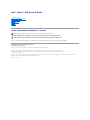 1
1
-
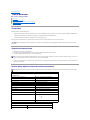 2
2
-
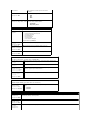 3
3
-
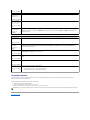 4
4
-
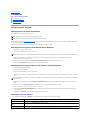 5
5
-
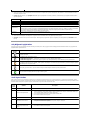 6
6
-
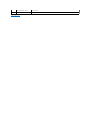 7
7
-
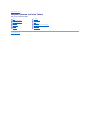 8
8
-
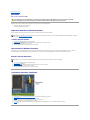 9
9
-
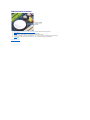 10
10
-
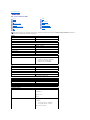 11
11
-
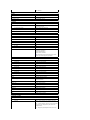 12
12
-
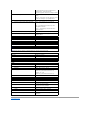 13
13
-
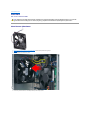 14
14
-
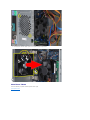 15
15
-
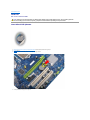 16
16
-
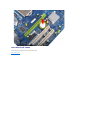 17
17
-
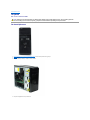 18
18
-
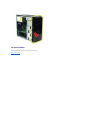 19
19
-
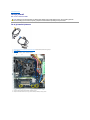 20
20
-
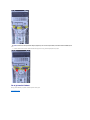 21
21
-
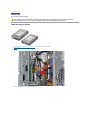 22
22
-
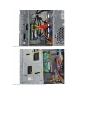 23
23
-
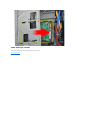 24
24
-
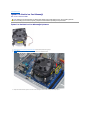 25
25
-
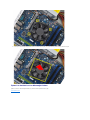 26
26
-
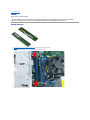 27
27
-
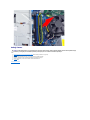 28
28
-
 29
29
-
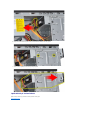 30
30
-
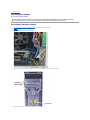 31
31
-
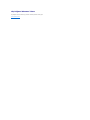 32
32
-
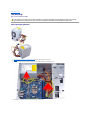 33
33
-
 34
34
-
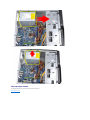 35
35
-
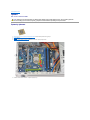 36
36
-
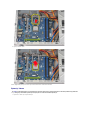 37
37
-
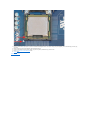 38
38
-
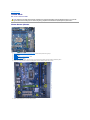 39
39
-
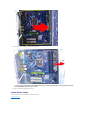 40
40
-
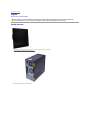 41
41
-
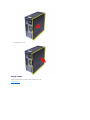 42
42
-
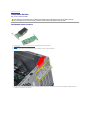 43
43
-
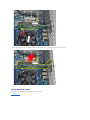 44
44
-
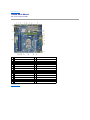 45
45
-
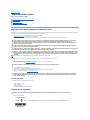 46
46
-
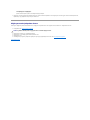 47
47
İlgili makaleler
-
Dell OptiPlex 780 Kullanım kılavuzu
-
Dell Precision T1500 Kullanım kılavuzu
-
Dell Vostro 230s Kullanım kılavuzu
-
Dell Vostro 230 Kullanım kılavuzu
-
Dell OptiPlex 760 Kullanım kılavuzu
-
Dell XPS 730X H2C Hızlı başlangıç Kılavuzu
-
Dell OptiPlex 780 Kullanım kılavuzu
-
Dell OptiPlex 780 Kullanım kılavuzu
-
Dell OptiPlex 780 Kullanım kılavuzu
-
Dell Precision T3500 Kullanım kılavuzu